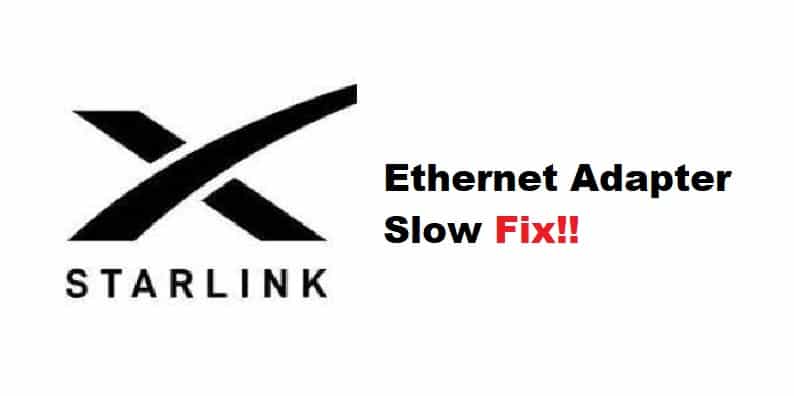Sisukord
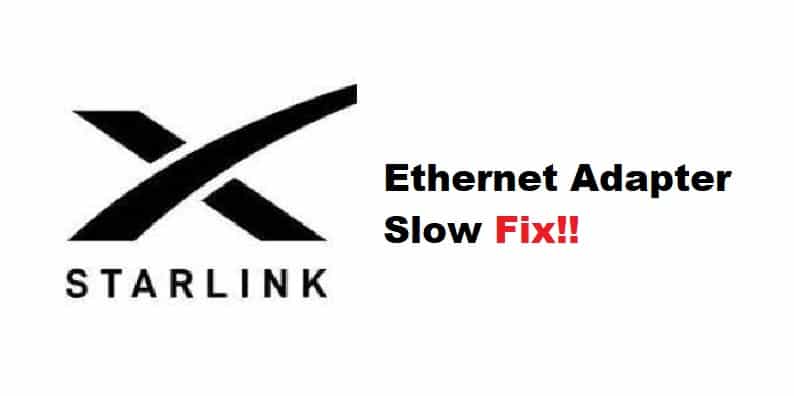
starlink ethernet adapter aeglane
Võrguseadmete ühendusprobleemid on vältimatud. Alati ei ole see seadme süü, vaid süüdi on ka kasutaja hooletus. Kui kasutate Starlink Ethernet-adapterit, võite olla teadlik ühendusprobleemidest, millega adapter aeg-ajalt kokku puutub.
Vaata ka: 4 viisi, kuidas lahendada ruuteri keeldus ühendamisest probleemKuna paljud kasutajad on veebifoorumites kurtnud, et Starlink Ethernet adapter on aeglane, tuleb probleemi lahendamise käigus käsitleda mõningaid probleeme. Seetõttu, kui teil on sarnane probleem, oleme selles artiklis välja töötanud mõned lahendused probleemile.
Starlink Ethernet-adapteri aeglane parandus:
- Kontrollige oma ühendust:
Juhtmega ühenduse puhul ühendatakse Ethernet-adapter Starlinki tassi või ruuterisse. Kui kasutate Starlinki jaoks Ethernet-adapterit, peate olema teadlik, et kui ühendus adapterist RJ45-porti on katkenud või nõrk, võib Ethernet-ühendus katkeda. Selle tulemusena veenduge, et kaabel on kindlalt pessa ühendatud. Ühendage Ethernet-kaabel lahti ja ühendage see uuestiport. Kontrollige, et kaabel oleks kindlalt RJ45-porti ühendatud. Samuti veenduge, et kasutate ühilduvaid Ethernet-kaableid.
- Halb kaabel:
Halb või kokkusobimatu kaabel on sageli tähelepanuta jäänud lahendus. Kasutajad eelistavad keerulisi lahendusi, kui nad peaksid alustama kõige elementaarsematest ühenduspunktidest. Seega kui teie kaabel on tihedalt ühendatud, kuid ühendusprobleem püsib, veenduge, et teie Ethernet-adapterit ja tassi ühendav kaabel on korralikult toimiv. Et välistada halva kaabli võimalus, proovige osta uusEthernet-kaabel ja selle ühendamine.
Vaata ka: 6 viisi, kuidas parandada Tap-windows adapter 'Netgear-VPN' ei leitud- Kontrollige oma RJ45 pistikut:
RJ45 on traadiga ühendus, mis ühendab kõik traadiga ühendused taldrikuga teie Ethernet-adapteriga. Teie pistiku viik võib olla vigane; vaadake siiski, kas pistiku viik on kõver; see on väga levinud, kuid sageli tähelepanuta jäetud probleem. Kui teie pistiku viik on kahjustatud, peate selle välja vahetama. Kahjustatud pistiku viigu tõttu ei suhtle teie Ethernet-kaabel suure tõenäosusegasadamale tõhusalt.
- Ühendused marsruuterist:
Kui eelnevad lahendused ei toimi, siis proovige antenni ärapanemist ja ruuteri väljalülitamist. Väljalülitamine tähendab ruuteri täielikku väljalülitamist. Seejärel ühendage Ethernet-adapter lahti. Võtke nüüd kaabel ja ühendage see tassi. Kontrollige, et teie kaablid on kindlalt oma vastavate porte kinni. Teie ühendus peaks olema kindel. Kui teil on ruuteriga ühendatud Ethernet-kaabel,ühendage see lahti ja lülitage see sisse. Oodake mõni hetk, kuni internetiühenduse olemasolu kinnitatakse. Nüüd, kui ruuter on töökorras ja kõik on õigel kohal. Ühendage Ethernet-kaabel ruuteriga ja teil on kiire ja toimiv internetiühendus. Ühenduste loomiseks veenduge, et kasutate ühilduvaid ja funktsionaalseid Ethernet-kaableid.